
Овај софтвер ће одржавати и покретати управљачке програме, чиме ће се заштитити од уобичајених рачунарских грешака и квара хардвера. Проверите све своје управљачке програме у 3 једноставна корака:
- Преузмите ДриверФик (верификована датотека за преузимање).
- Кликните Покрените скенирање да бисте пронашли све проблематичне управљачке програме.
- Кликните Ажурирај управљачке програме да бисте добили нове верзије и избегли кварове у систему.
- ДриверФик је преузео 0 читаоци овог месеца.

- Часописи, новине - наћи ћете часописе и новине за готово све типове читалаца: штребере, љубитеље спорта, маме, тинејџере, вртларске аматере, шпорете, љубитељи филма и многи, многи други. Количина часописа и новина у апликацији Ноок за Виндовс 8 и Виндовс 10 је запањујућа. Сигуран сам да ћете међу њима пронаћи свог омиљеног.
- Деца, Стрипови - ако сте дете научили како да се игра на рачунару или додирном уређају, онда је добар начин за забаву његове маште да га „храните“ књигама за децу и стриповима. Апликација Ноок такође садржи то, и изненадићете се када сазнате колико је лако прегледавати.
Алати за читање
Оно што ми се највише свидело у Ноок апликација за Виндовс 10 било је лако вратити се читању. Није важно где се налазите у апликацији, само кликните десним тастером миша и биће вам понуђено дугме за повратак на читање.
Али оно што нас сада занима је следеће: колико су корисни алати када читате? Док читате књигу или прегледавате часопис / новине, само кликните десним тастером и показаће вам се алати за читање.
Тамо имате следећа дугмад: Текст, Додај обележивач, Иди на страницу, Величина, Прикажи детаље и Приквачи. Алат за читање текста омогућава вам да промените фонт, размак између редова, маргине, па чак и тему.
Ако вас не занимају те промене и желите да задржите званичну верзију наслова, само подесите Подразумеване вредности издавача до Искључено.
Можете додати обележиваче који су ускладиштени на картици Обележивачи који се налазе у горњој траци екрана у апликацији. Можете и да закачите ставку на почетни екран, па желите да отворите апликацију Ноок, али прећи ћете директно на апликацију.
Надам се да ћете уживати у апликацији Ноок за Виндовс 8, Виндовс 10 и Виндовс РТ као и ја. Ако сте одани обожавалац Барнес & Нобле, ова апликација би вас требала уверити да не прелазите на другу компанију.
Јавите нам како Ноок за Виндовс 8 и Виндовс 10 ради за вас.
Инсталирајте Виндовс АДБ УСБ управљачке програме на Ноок Цолор
Ако је потребно да инсталирате управљачке програме за Ноок на Виндовс рачунар, ево шта треба да урадите:
- Искључите НоокЦолор од рачунара
- Преузмите АДБ УСБ управљачки програм са страница програмера
- Покрените датотеку
- Постави као одредишну фасциклу: „ц: андроид-сдк-виндовс“ и инсталирај
- Идите на Диск-Ц и отворите директоријум „андроид-сдк-виндовс“ -> „усб_дривер“ и покрените досије “инсталирај.еке ”
- Повежите НоокЦолор са рачунаром
- Виндовс ће затражити дозволу за аутоматско проналажење управљачких програма. Изаберите да ручно инсталирате. Пакет управљачких програма ће се инсталирати
По завршетку инсталације управљачког програма отворите командну линију и унесите: адб уређаји. Сада ћете НоокЦолор видети као уређај.
Као пратећу напомену, можда би вам било занимљиво да знате да то сада можете читајте е-књиге унутар Едге-а директно.
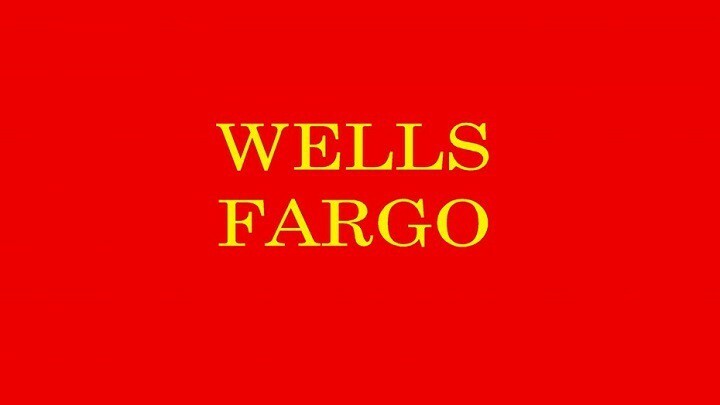
![ПОПРАВАК: Виндовс 10 апликације се неће отворити [Фулл Гуиде]](/f/1e6e3a79459ed2408b83c7e5133eb7d1.jpg?width=300&height=460)
![6 најбољих програма за израду честитки [Укључени предлошци]](/f/4ff6aa2145e7a4a6951480b394313566.jpg?width=300&height=460)